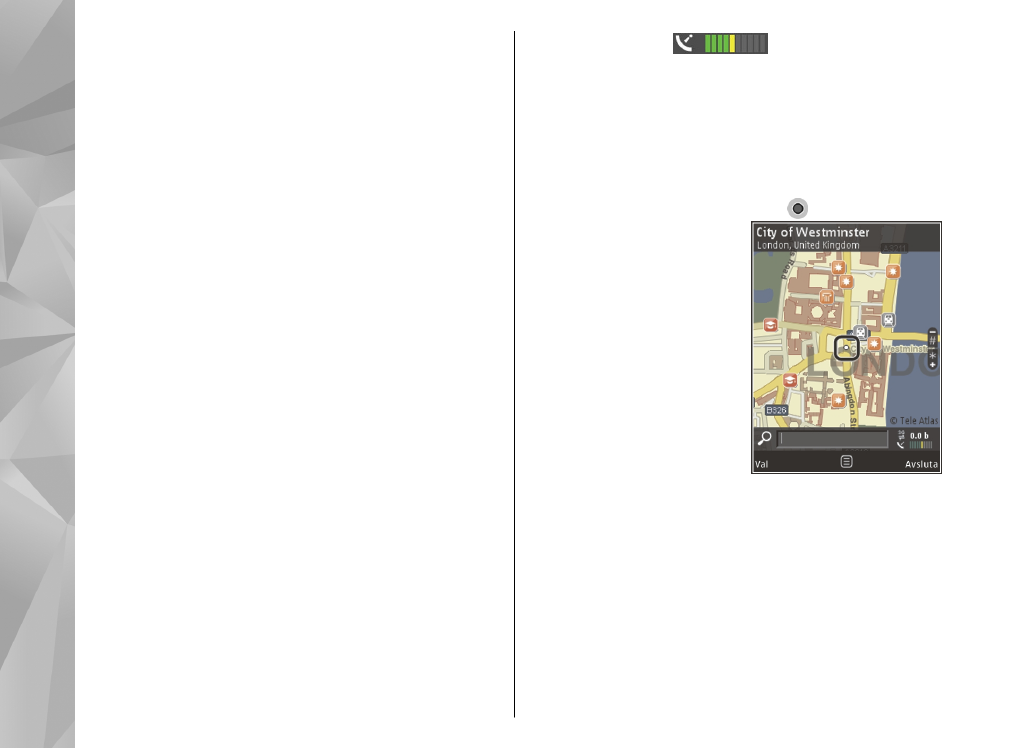
Bläddra i kartor
Kartornas täckning varierar mellan olika länder.
När du öppnar programmet Kartor zoomar det in på
den plats som sparades sist du använde det. Om det
inte finns någon lagrad position zoomar
programmet Kartor in på huvudstaden i det land där
du befinner dig enligt den information som enheten
tar emot från mobilnätet. På samma gång laddas
kartan för platsen ned om den inte redan har
laddats ned under en tidigare session.
Din nuvarande plats
Välj
Val
>
Min position
eller tryck på 0 om du vill
upprätta en GPS-anslutning och zooma in på din
nuvarande plats. Om energibesparingen slår på
medan enheten försöker upprätta en GPS-
anslutning avbryts försöket.
En GPS-indikator (
) visas på displayen.
Ett fält är en satellit. När enheten söker efter en
satellit är fältet gult. När enheten tar emot
tillräckliga data från satelliten för att upprätta en
GPS-anslutning blir fältet grönt. Ju fler gröna fält,
desto starkare är GPS-anslutningen.
När GPS-anslutningen är aktiv indikeras din
nuvarande plats på kartan med .
Flytta och zooma
Om du vill flytta på kartan
bläddrar du åt höger,
vänster, upp eller ned.
Kartan är automatiskt
orienterad mot norr.
Kompassrosen visar
kartans orientering och
roteras under
navigeringen när
orienteringen ändras.
När du bläddrar i kartan på
displayen laddas en ny karta automatiskt ned om
du bläddrar till ett område som inte täcks av de
kartor som redan hämtats. Dessa kartor är gratis,
men nedladdning kan innebära att stora mängder
data överförs via tjänsteleverantörens nätverk.
Kontakta tjänsteleverantören för mer information
om avgifter för dataöverföring.
100
Kartor
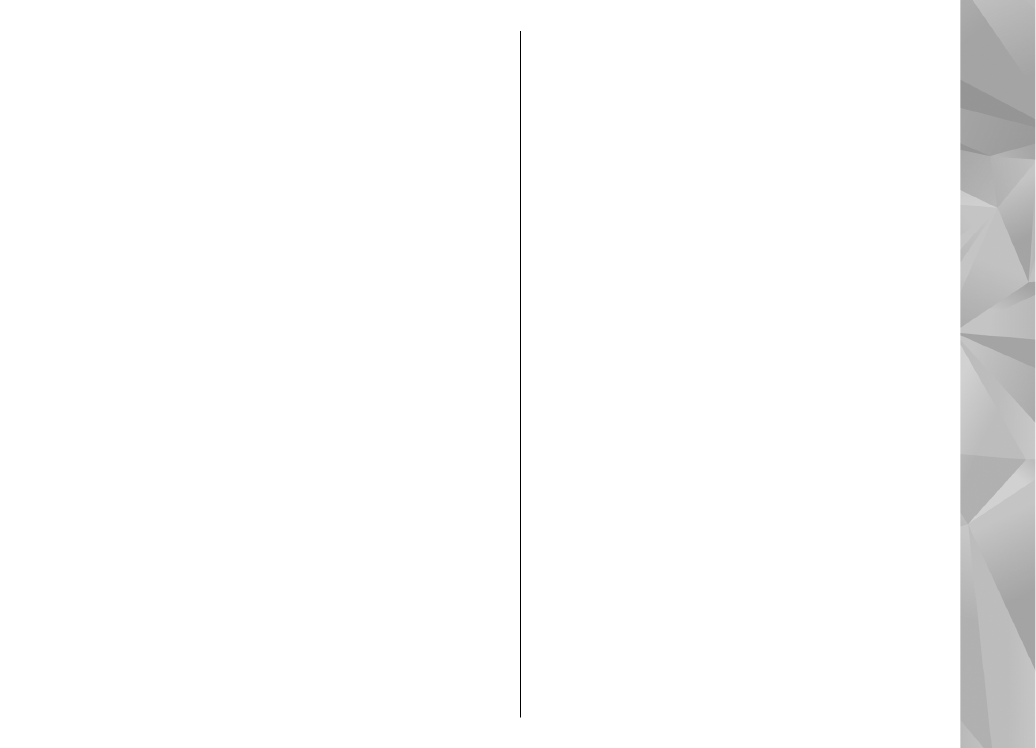
Kartorna sparas automatiskt i massminnet eller på
ett kompatibelt minnekort (om det är insatt och
angett som standardplats för kartlagring).
Tryck på * eller # om du vill zooma in eller ut. Bedöm
avståndet mellan två punkter på kartan med
skalfältet.
Justera kartvyn
Om du vill ange vilket måttsystem som ska
användas på kartan väljer du
Val
>
Verktyg
>
Inställningar
>
Karta
>
Måttsystem
>
Metriskt
eller
Brittisk standard
.
Du anger vilka intressanta punkter som ska visas på
kartan genom att välja
Val
>
Verktyg
>
Inställningar
>
Karta
>
Kategorier
och önskade
kategorier.
Om du vill ange om kartor ska visas i 2D-läge, 3D-
läge, som satellitbild eller som hybrid väljer du
Val
>
Kartläge
>
Karta
,
Karta 3D
,
Satellit
eller
Hybrid
. Satellitbilder är kanske inte tillgängliga för
alla geografiska platser.
Välj
Val
>
Verktyg
>
Inställningar
>
Karta
>
Färger
>
Dagläge
eller
Nattläge
för att definiera
om du vill att kartvyn ska vara i dagvy eller i nattvy.
Om du vill ändra Internetinställningar,
navigeringsinställningar, ruttinställningar och
allmänna kartinställningar väljer du
Val
>
Verktyg
>
Inställningar
.